Lorsque vous créez ou modifiez un matériau Architectural, les paramètres du panneau déroulant Caractéristiques physiques sont ceux que vous êtes le plus souvent amené à ajuster.
Procédures
Pour aligner la luminance d'un objet sur un éclairage :
-
 Cliquez pour activer Définir luminance à partir d'un éclairage (sous l'option Luminance), puis, dans une fenêtre cliquez sur l'éclairage.
Cliquez pour activer Définir luminance à partir d'un éclairage (sous l'option Luminance), puis, dans une fenêtre cliquez sur l'éclairage. Une fois l'éclairage sélectionné, le bouton est de nouveau désactivé.
Conseil : si vous utilisez une solution de radiosité, veillez à activer Emission d'énergie (en fonction de la luminance) pour tout matériau dont la luminance est supérieure à zéro. Cette commande se trouve sur le panneau déroulant Ecrasement éclairage avancé.
Interface
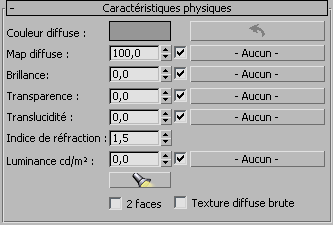
- Couleur diffuse
-
Contrôle la couleur diffuse. Il s'agit de la couleur du matériau dans l'éclairage direct. Cliquez sur l'échantillon de couleur pour afficher le sélecteur de couleurs et changez la couleur diffuse.
-
 Définir couleur sur moyenne texture
Définir couleur sur moyenne texture -
Cliquez ici pour changer la couleur diffuse sur une moyenne des couleurs de la map diffuse actuelle. (si aucune map n'est affectée, ce bouton n'a aucun effet).
Ce bouton est utile lorsque vous devez réduire la valeur du paramètre Quantité de la map diffuse. Pour la plupart des types de matériaux, l'effet est plus réaliste si le motif de map diffuse apparaît sur une moyenne ou sur lui-même que s'il apparaît sur une couleur non apparentée.
Avertissement : ce bouton change la couleur diffuse, même si la map diffuse est désactivée. - map diffuse
-
Cliquez sur le bouton de map pour affecter une map Couleur diffuse.
Lorsqu'une map est affectée au matériau, son nom apparaît comme étiquette du bouton de map.

- Double flèche Quantitéla double flèche sur la gauche permet de définir la quantité de map diffuse à utiliser. Cette valeur est un pourcentage : à 100,0, seule la est visible ; avec une valeur inférieure, la couleur diffuse est visible au travers ; à 0,0, la map est complètement invisible.
- Actif/Inactifla case à cocher située entre la double flèche et le bouton de map est un commutateur. Lorsqu'elle est activée, la map apparaît dans le matériau. Lorsqu'elle est désactivée, la map n'apparaît pas.
- Brillance
-
Définit la brillance du matériau. Cette valeur est un pourcentage : à 100,0, le matériau présente une brillance maximale ; à une valeur inférieure, il est moins brillant ; à 0,0, il n'est pas brillant du tout.
En général, plus un matériau est brillant, plus ses reflets spéculaires apparaissent petits. Les reflets spéculaires sont les réflexions des lumières qui illuminent le matériau. L'indice de réfraction peut également influer sur la taille des reflets. La brillance contrôle également la façon dont le matériau reflète les autres objets de la scène.
Remarque : la brillance n'est pas suffisante pour produire des réflexions et des reflets spéculaires sur une surface. Vous devez également tenir compte de l'indice de réfraction (IDR) décrit ci-après.Cliquez sur le bouton Map pour affecter une map Lustre (brillance).
La valeur Quantité d'une map de brillance met la map l'échelle. Si aucune map n'est affectée, la valeur est utilisée seule.
- Transparence
-
Contrôle le degré de transparence du matériau. Cette valeur est un pourcentage : à 100,0, le matériau est complètement transparent ; à une valeur inférieure, il est partiellement opaque ; à 0,0, il est entièrement opaque.
Conseil : un arrière-plan à motifs est idéal pour prévisualiser un effet de transparence. Si l'aperçu du matériau n'affiche pas un motif de damier en couleurs, cliquez avec le bouton droit de la souris sur l'aperçu de matériau ou de texture et choisissez Arrière-plan dans le menu contextuel.Cliquez sur le bouton Map pour affecter une map Opacité (transparence).
La double flèche Quantité d'une map de transparence met la map à l'échelle. Si aucune map n'est affectée, la valeur de la double flèche est utilisée seule.
- Translucidité
-
Contrôle le degré de translucidité du matériau. Un objet translucide transmet la lumière, mais la diffuse également à l'intérieur de l'objet. Cette valeur est un pourcentage : sur une valeur de 0,0, le matériau est complètement opaque ; sur une valeur de 100,0, la translucidité du matériau est maximale.
Cliquez sur le bouton Map pour affecter une map Couleur filtre (translucide).
La double flèche Quantité d'une map de translucidité met la map à l'échelle. Si aucune map n'est affectée, la valeur de la double flèche est utilisée seule.
- Indice de réfraction
-
L'indice de réfraction (IdR) détermine l'intensité avec laquelle le matériau réfracte (courbe) la lumière transmise et le degré de son aspect réfléchissant. Si vous optez pour 1,0 (l'indice de l'air), l'objet placé derrière l'objet transparent n’est pas déformé. En revanche, un indice de 1,5 entraîne une déformation importante (comme une bille en verre). Intervalle : de 1,0 à 2,5.
Cliquez sur le bouton de map pour affecter une map Réfraction.
Les indices de réfraction les plus courants (en supposant que la caméra soit à l'air ou sous vide) sont les suivants :
Matériau Valeur d'indice de réfraction Vide 1,0 (exactement) Air 1.0003 Water (Eau) 1.333 Glass 1,5 à 1,7 Diamant 2.418 Dans le monde réel, l'indice de réfraction dépend des vitesses relatives de la lumière à travers le matériau transparent et du milieu dans lequel se trouve l'oeil ou la caméra. En général, l'indice est lié à la densité de l'objet : plus l'indice de réfraction (IdR) est élevé, plus l'objet est dense.
L'indice de réfraction influe sur la brillance d'un matériau ou, dans le cas de matériaux transparents tels que l'eau ou le verre, sur la quantité de distorsion. S'il s'agit d'un matériau non transparent, plus l'indice de réfraction est grand, plus la lumière est réfléchie par le matériau et plus ce dernier apparaît brillant.
Un indice de réfraction égal à 1,0 signifie que toute la lumière est transmise dans le matériau. Dans ce cas, même si le matériau a une valeur de brillance élevée, la surface apparaît parfaitement diffuse et n'affiche aucun reflet spéculaire.
- Luminance cd/m2
-
Lorsque sa luminance est supérieure à 0, le matériau semble luire. En outre, si vous activez Emission d'énergie (voir ci-dessous), il fournit de l'énergie à la solution de radiosité. La luminance se mesure en candelas par mètre au carré.
Cliquez sur le bouton de map pour affecter une map Auto-illumination (luminance).
La double flèche Quantité d'une map de luminance met la map à l'échelle. Si aucune map n'est affectée, la valeur de la double flèche est utilisée seule.
-
 Définir luminance à partir d'un éclairage
Définir luminance à partir d'un éclairage -
Obtient la luminance du matériau à partir d'un éclairage de la scène. Cliquez pour activer ce bouton, puis cliquez sur un éclairage dans la fenêtre. La luminance du matériau est définie de façon à correspondre à la luminance de la lumière et le bouton est désactivé une fois de plus.
- 2 faces
-
Lorsque cette option est activée, le matériau est à à deux faces. Applique le matériau aux deux côtés des faces sélectionnées.
- Texture diffuse brute
-
Lorsque cette option est activée, le matériau est exclu du contrôle d'exposition et de la lumière. Le rendu du matériau paraît ainsi totalement plat à l'aide des valeurs RVB pures de la map ou de la couleur diffuse. Cette option est désactivée par défaut.